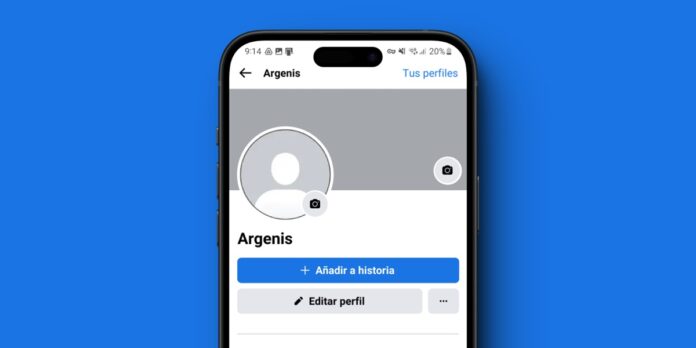
¿Ya te aburre ver tu nombre y apellido en Facebook? ¿Quieres darle un toque más «cool» a tu perfil? Pues debes aprender a poner un solo nombre en esta red social. Si bien ya hicimos un artículo enseñándote a poner el nombre sin apellido en Facebook para Android, lastimosamente ese método ya no funciona, pero hemos descubierto otro que a día de hoy sigue funcionando y es relativamente sencillo.
Como bien sabrás, Facebook no te deja ponerte un solo nombre en tu perfil, ya que te exige colocar tus datos reales y completos. Sin embargo, es posible engañar al sistema para que te deje quitar el apellido. Y no, no te banearán por hacerlo, pues aparte de que no se incumple ninguna norma, nosotros mismos lo pusimos en práctica y no pasó nada. Así que pruébalo tú mismo.
Requisitos para poner un solo nombre en Facebook
Necesitas dos aplicaciones específicas para ponerte un solo nombre en Facebook. Son estas:
- Facebook Lite
- VPN con ubicación en Japón
Facebook Lite la consigues gratis en la Play Store, mientras que para la VPN con localización en Japón hay muchas opciones. Aquí tienes una selección de las 15 mejores VPN gratis para Android que te pueden servir, aunque yo personalmente te recomiendo Touch VPN o algún MOD de una VPN de confianza.
Cómo poner un solo nombre en Facebook
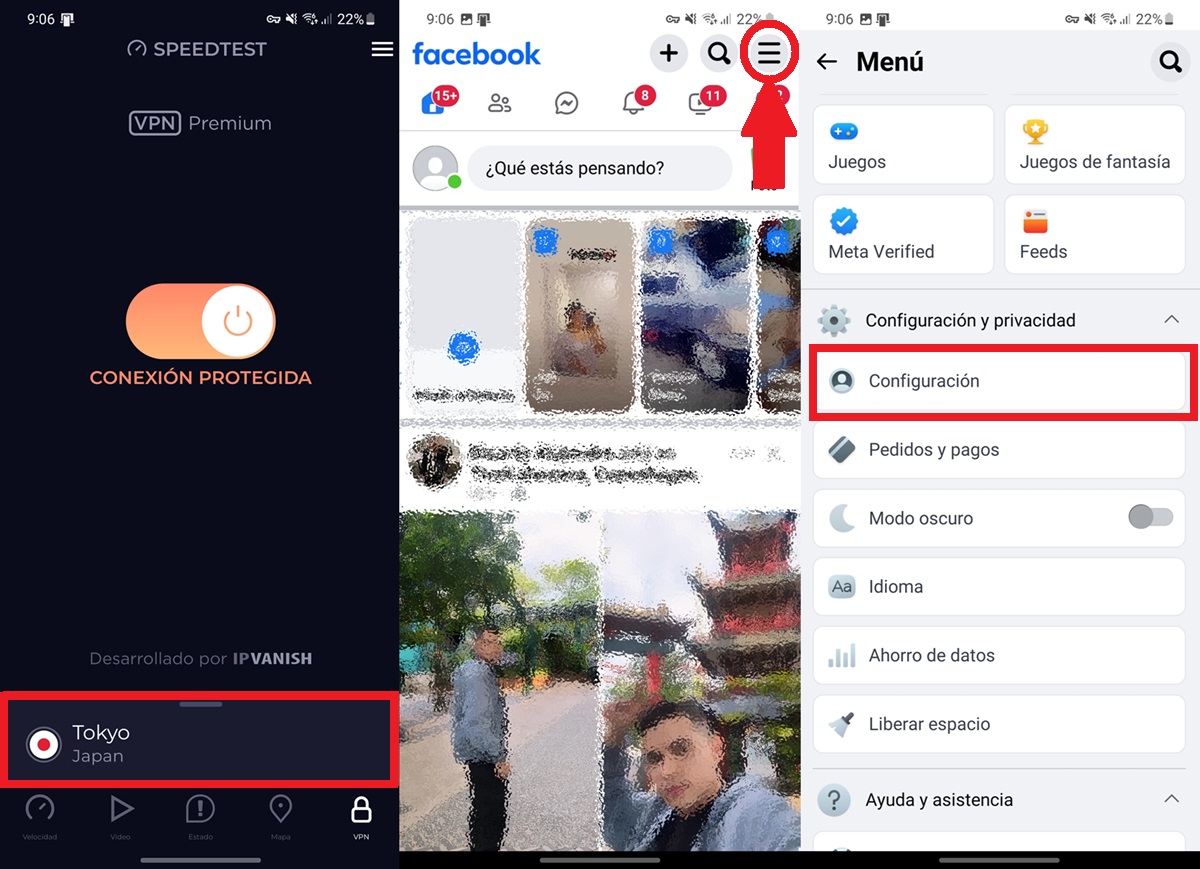
Una vez que tengas Facebook Lite y la VPN de tu preferencia instalada, sigue estos pasos en tu móvil para poner un solo nombre en Facebook:
- Activa la VPN con ubicación en Japón.
- Abre Facebook Lite.
- Toca las tres líneas horizontales de la esquina superior derecha.
- Selecciona Configuración dentro de la sección «Configuración y privacidad».
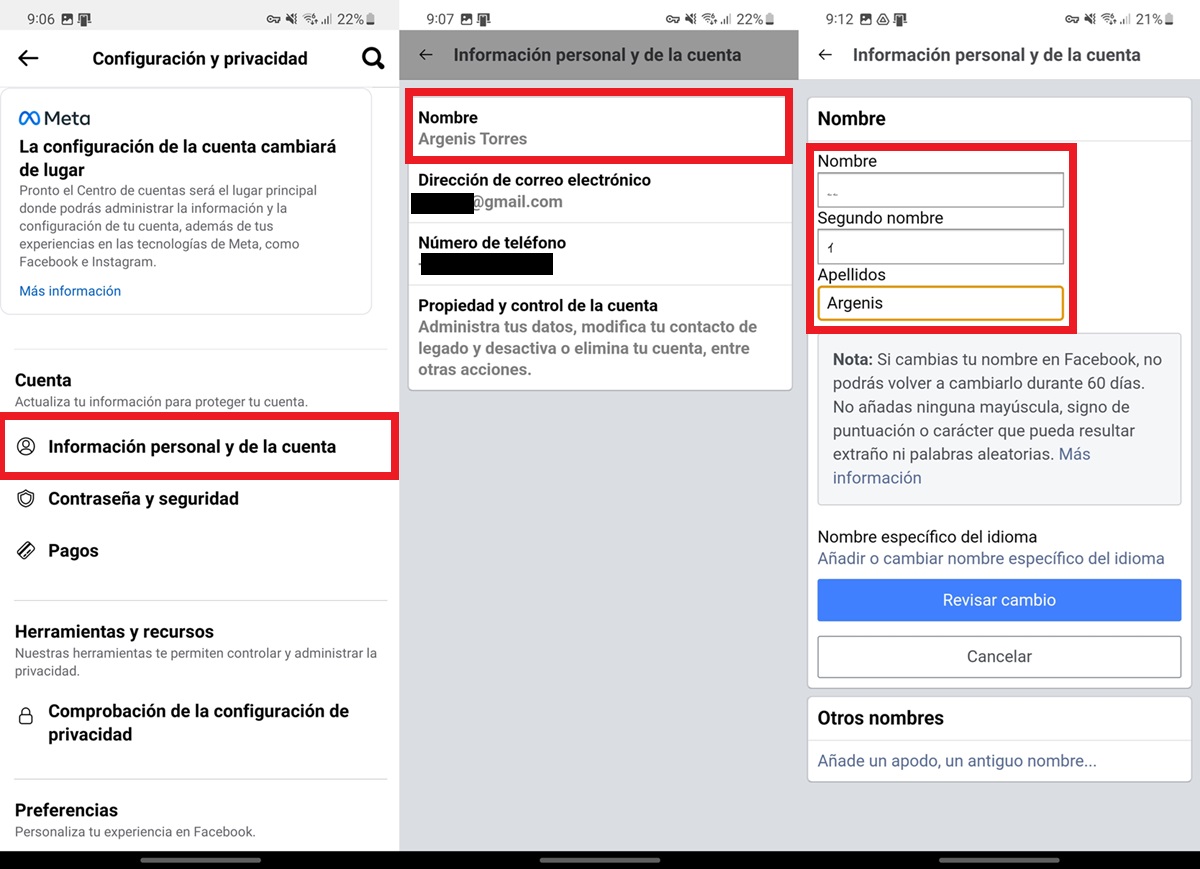
- Entra en Información personal y de la cuenta.
- Presiona en Nombre.
- Introduce lo siguiente en las casillas correspondientes (si no puedes copiar bien los nombres, cópialos desde aquí):
- Nombre: ۦۦ
- Segundo nombre: ィ
- Apellidos: (aquí va el nombre único que deseas poner)
- Cuando estés listo, presiona en Revisar cambio.
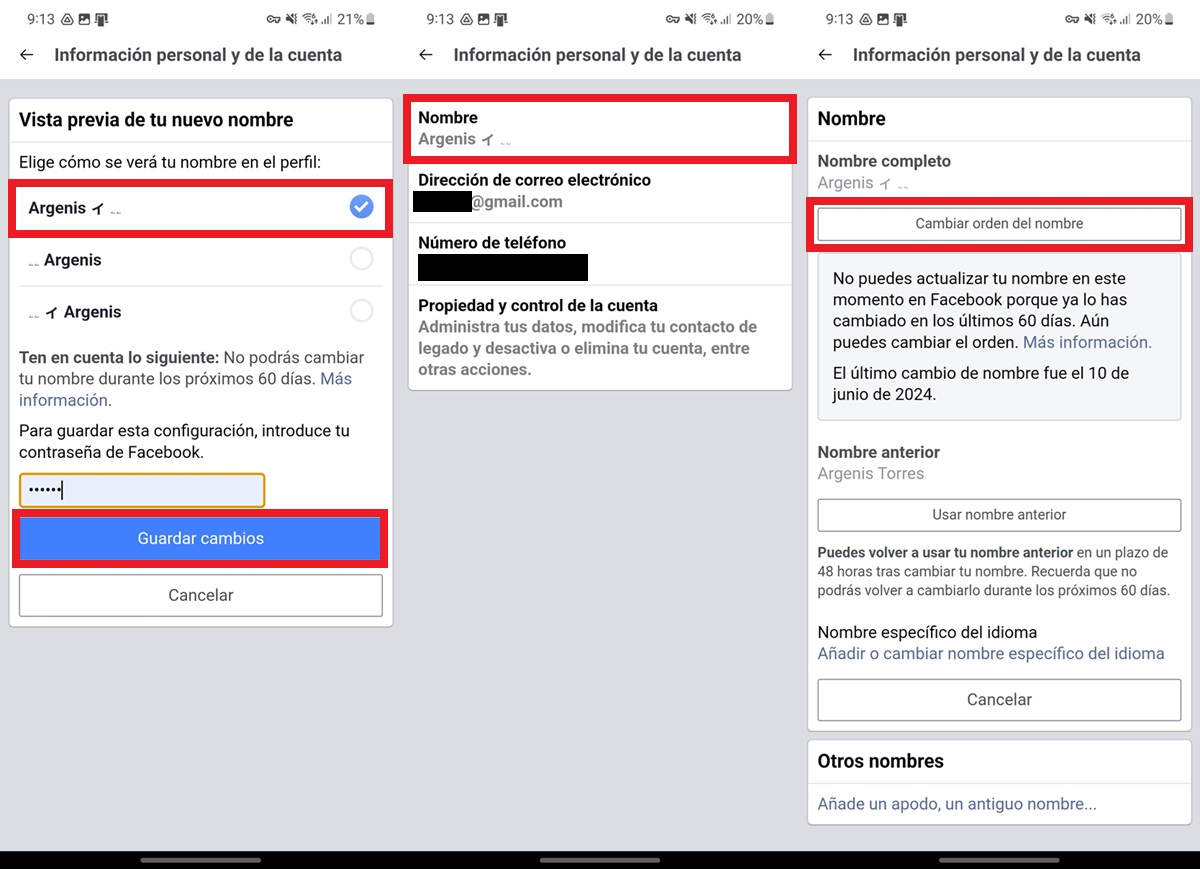
- En la «Vista previa de tu nuevo nombre», elige la primera opción y pulsa en Guardar cambios (tendrás que introducir tu contraseña).
- Seguidamente, vuelve a seleccionar Nombre y toca en Cambiar orden del nombre.
- Ahora, escoge la segunda opción en la «Vista previa de tu nuevo nombre» y pulsa en Guardar cambios.
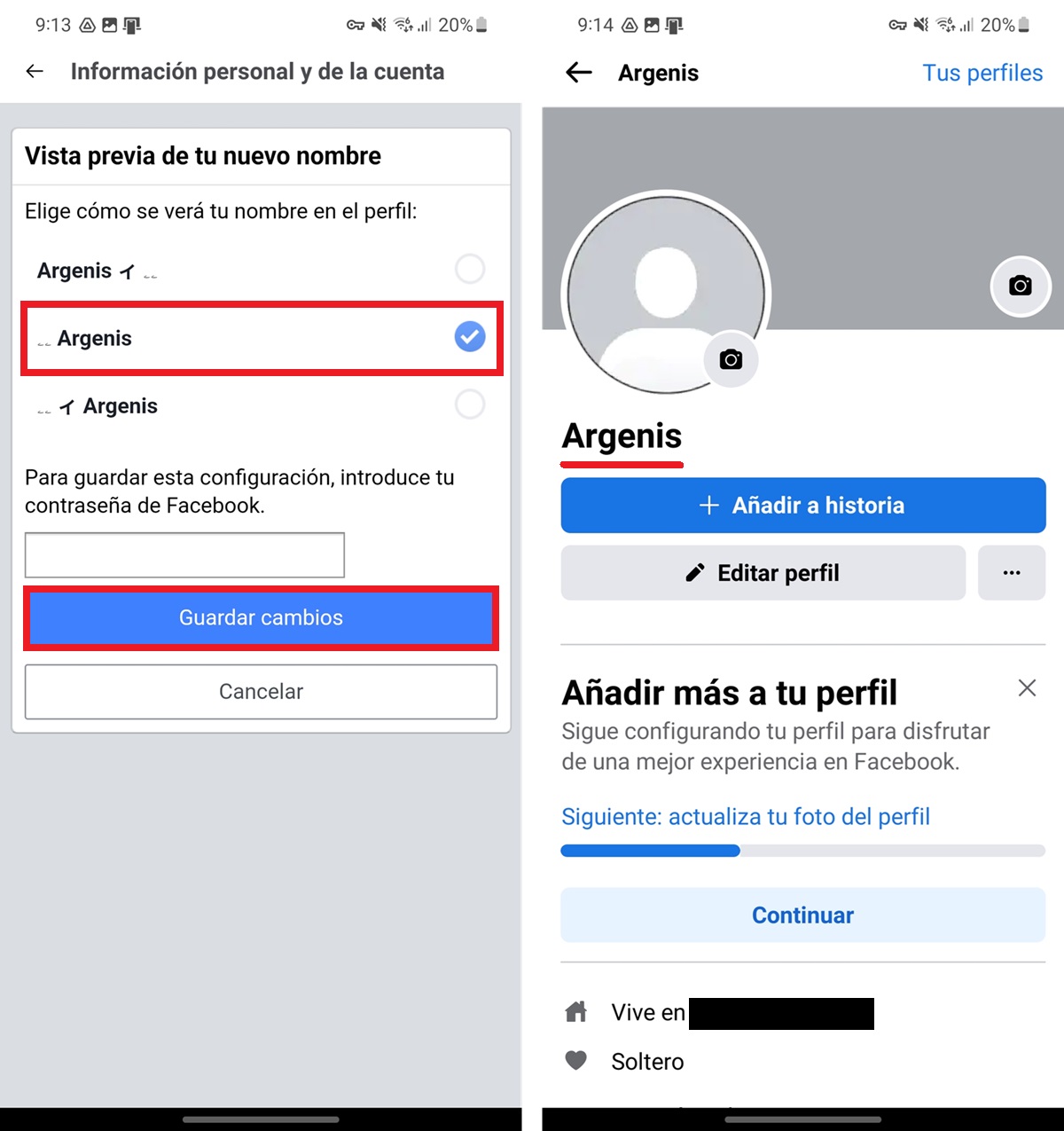
¡Y listo! Puedes volver a tu perfil de Facebook y comprobar que ahora solamente aparece un nombre debajo de tu foto de perfil. No sabemos si Facebook parcheará este truco para que nadie más lo haga, así que ponlo en práctica cuanto antes para impresionar a todos con un solo nombre en Facebook.
Si no te funcionó este truco o tienes algún problema para seguir el paso a paso, déjanos un comentario para poder ayudarte. Y no olvides compartir este artículo con tus amigos si te sirvió.
















